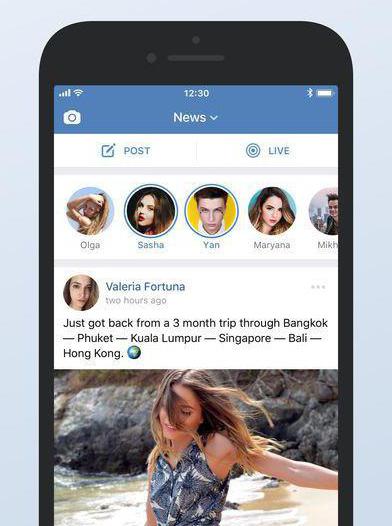Як перенести замітки з "Айфона" на "Айфон": інструкція по роботі з додатком Notes в iOS
"Айфон", починаючи з першого покоління, ставвідмінною заміною класичному щоденника. Вести записи в ультрасучасному компактному комунікаторі було куди простіше і надійніше. З плином часу багато хто вже встиг перебратися на більш просунуті моделі гаджетів або перекочували в табір "Андроїд", від чого виникло питання про те, як перенести замітки з "Айфона" на "Айфон" або інші платформи.
Синхронізація iCloud
Найбільш очевидний, найзручніший, який не потребуєбудь-яких трудовитрат метод, - звичайно, онлайн-синхронізація за допомогою вбудованого в смартфон хмарного сервісу. Перед тим, як перенести замітки з "Айфона" на "Айфон", потрібно підключити обидва гаджета до одного облікового запису Apple ID. Увімкнути синхронізацію можна наступним чином:
- Перейти в додаток "Налаштування" на домашньому екрані.
- Відкрити підміню iCloud.
- Виконати вхід зі своїм обліковим записом Apple ID.
- Перемкнути тумблер навпаки додатки "Нотатки".
Ідентичну процедуру необхідно виконати і надругому "айФоні". Дані будуть перенесені автоматично по мережі Інтернет. Вони зберігаються в хмарі на постійній основі і можуть бути синхронізовані навіть після повної "очищення" телефону або його поломки, тому настійно рекомендується використовувати iCloud.

Деякі користувачі вважають за кращесинхронізувати замітки за допомогою сторонніх серверів. В цьому випадку необхідно точно встановити, які хмарні сервіси підключені до "айфон", і яким з них дозволено використовувати програму «Нотатки".
Інформацію про такі можна дізнатися в настройкахсамого додатка в підміню "Облікові записи". Перед тим як перенести замітки з "Айфона" на "Айфон", гранично важливо вибрати ідентичні сервери для синхронізації, як на відправляє, так і на приймаючому пристрої.
Перенесення за допомогою AirDrop
Починаючи з сьомої версії операційної системиApple, в смартфонах і інших гаджетах з'явилася функція передачі інформації за допомогою Bluetooth і Wi-Fi безпосередньо, без допомоги сторонніх серверів. Отже, як перенести замітки з "Айфона" на "Айфон"? Для цього необхідно:
- Відкриття програми "Нотатки" і вибрати ту, що необхідно перенести.
- Натиснути на кнопку "Поділитися".
- Вибрати опцію AirDrop і дочекатися її включення.
- Вибрати пристрій, на яке повинна бути перенесена замітка (вона буде перенесена без змін).
Для роботи даного методу на приймаючому апаратітакож повинен бути налаштований і включений AirDrop. Включити його можна, викликавши "Центр управління" (жест гортання від нижнього краю дисплея). Даний метод працює і з іншими пристроями Apple, тому питання: як перенести замітки з "Айфона" на "Айпад" або медіаплеєр "Айпод", відпадає сам собою.

Як перенести замітки з "Айфона" на "Андроїд"?
Найбільш вдалим рішенням для перенесення замітки з "Айфона" на "Андроїд" є використання поштової скриньки від Google. Для цього необхідно:
- Перейти в додаток "Налаштування" на домашньому екрані.
- Відкрити підменю "Пошта".
- Відкрити підменю "Облікові записи".
- Вибрати підпункт "Створити новий обліковий запис".
- Вибрати Google і вказати дані поштового сервісу.
- Перемкнути тумблер навпаки додатки "Нотатки".
Через деякий час, все нагадувань, які зберігаються на "айФоні", будуть в автоматичному режимі відправлені на поштову скриньку Google. Після цього їх можна буде завантажити на будь-якому "Андроїд" -смартфоне.

Як перенести замітки з "Айфона" на комп'ютер
У випадку з комп'ютерами Mac прекрасно працюють тіж способи, що використовуються для "айфона". У випадку з Windows необхідно обзавестися додатковим програмним забезпеченням (програми Outlook і iTunes), а також кабелем для синхронізації "Айфона" з комп'ютером. Процес перенесення заміток проходить наступним чином:
- Спочатку необхідно запустити додаток Outlook (є частиною пакета Microsoft Office).
- Потім необхідно запустити iTunes і підключити смартфон до комп'ютера за допомогою USB-кабелю.
- У вікні, в бічному меню потрібно перейти в підміню "Інформація".
- У вікні слід знайти кнопку "Синхронізувати з ..." і вибрати вищезгадане додаток Outlook.
Якщо процес синхронізації пройде без ексцесів, то в додатку Outlook з'являться замітки, створені на "айФоні".

Доступ до замітка через веб-браузер
Також не варто забувати про веб-версію хмарногосервісу Apple, де можна переглянути всі нагадувань, які зберігаються в iCloud. Для цього достатньо перейти на офіційний сайт хмарного сховища і вибрати відповідну програму, там, крім можливості ознайомитися з усіма записами, можна їх редагувати, створювати нові і відправляти поштою на інші пристрої, в тому числі і на новий "Айфон".
</ P>>